Os vamos a mostrar la manera de crear dos passpartouts que fueron el resultado de una consulta en los foros caborian. La primera es más sencilla que la segunda, se consigue un efecto muy bonito de una manera muy sencilla.
El primero nos viene de mano de Romerator que nos dice:
1- Cuando ya tengas la imagen al tamaño que va a salir amplias el lienzo a tu gusto seleccionando el color del passpartout.

2- Una vez ampliado el lienzo escoges un color similiar al passpartout que es el que te va a hacer el relieve, seleccionas la foto tal y como muestro en la imagen y lo pintas del color que has seleccionado, nada mas.

debería quedar algo asi:

Y ahora uno algo más laborioso… de mano de Iconik.
Intentaré explicarlo lo más detallado posible, aunque hay muchas maneras de llegar a lo mismo.
1.- Partimos de un fondo y una foto en Photoshop y en dos capas diferentes, una para la foto y otra para el color de fondo. Hemos cogido una foto de Noega para este ejemplo.

2.- Hacemos una seleccion en la capa del fondo del tamaño que queramos de bisel y la copiamos en una capa nueva.

3.- Debemos cortar esta nueva capa en 4 trozos (o capas), creando las esquinas de 45º, como indico en el esquema, para ello utilizaremos la herramienta de seleccion indicada. Es quizas el paso mas laborioso pero no hay que perder la calma, pues ha de ser preciso.

4.- Ahora, suponiendo que incide una luz superior izquierda, deberemos tocar los niveles de cada una de estas 4 capas para dar el efecto relieve.

5.- Y por ultimo lo mas divertido, una sombra superior izquierda y un poquito en la inferior derecha. Se puede conseguir de varias maneras, si alguien necesita explicacion que la pida.



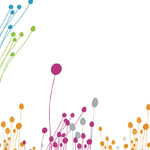


![El mundo en miniatura de Keith Loutit [Fótógrafos]](https://www.caborian.com/wp-content/plugins/related-posts/static/thumbs/9.jpg)



